正文
==================================================================
一、SCP命令简介
在Redhat系列可以使用帮助命令:man scp,快速上手,掌握使用方法。
如下图使用scp或者man scp命令:

1、简介
NAME:scp — 安全复制(远程文件复制程序)
scp 在网络中的主机间进行文件复制。 它用 ssh(1) 来传输及验证数据,提供与 ssh(1)相同的安全保护。 它不象 rcp(1), scp 会根据需要询问口令。 在任何文件名中都可以包含主机名和用户名,用来指定从/向该主机复制此文件。
Linux scp 命令主要用于 Linux 之间复制文件和目录。
scp 是 secure copy 的缩写, scp 是 linux 系统下基于 ssh 登陆进行安全的远程文件拷贝命令。
scp 是加密的,rcp 是不加密的,scp 是 rcp 的加强版。
2、前世今生
作者Timo Rinne tri@iki.fi 和 Tatu Ylonen ylo@cs.hut.fi
起源scp 基于University of California BSD 的 rcp(1) 源代码
参考rcp(1),sftp(1), ssh(1), ssh-add(1),ssh-agent(1),ssh-keygen(1),ssh_config(5),sshd(8)
二、测试环境搭建
1、排除干扰因素
防火墙规则
所在用户的scp访问权限
默认端口是否变更
2、建议
可以租多台云服务器测试,按时计费那种(腾讯云或者阿里云)。
个人建议:采用VMware虚拟机搭建两台linux服务环境进行测试学习。或者安装git,使用git bash测试scp传输文件。有人会问,你为啥不直接用WinSCP或者FileZilla传输。生活在于折腾,消磨时间呗。从Windows到linux也是一样的,当然这是本机搭建的VMware虚拟环境网络是打通的。不要问我为什么,问就是省money呗。
3、准备环境
VMware虚拟机工具
Redhat系列、Ubuntu或者国产银河麒麟
系统环境:X86平台
ssh远程工具xshell、SecureCRT、putty以及Git Bash等等,只要支持ssh远程连接的工具。
这里可以看看利用Git Bash工具,从Windows本地传文件到搭建的linux服务器上。
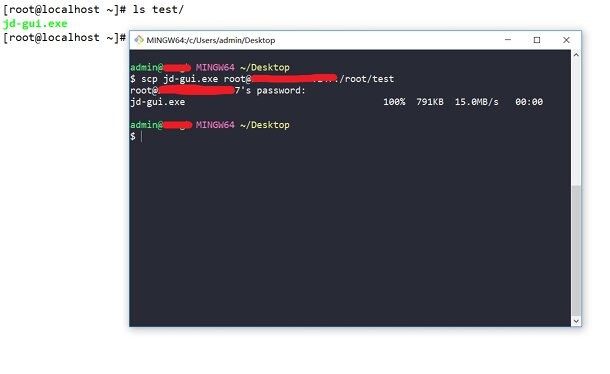
三、SCP命令详细操作说明
1、语法
usage: scp [-12346BCpqrv] [-c cipher] [-F ssh_config] [-i identity_file]
[-l limit] [-o ssh_option] [-P port] [-S program]
[[user@]host1:]file1 … [[user@]host2:]file2
简单来看:
scp [可选参数] 本地文件 目标目录
scp /root/av/local_file.av remote_username@ip:/root/av
scp [可选参数] 本地目录 目标目录
scp -r /root/av/ remote_username@ip:/root/
2、参数解析
默认scp传输情况下,会显示传输的速率以及进度。
只介绍部分,具体可以参考官方文档。常用的、重要的也就那么几个。
| 参数 | 作用 |
| — | — |
| -1 | 强制scp命令使用协议ssh1 |
| -2 | 强制scp命令使用协议ssh2 |
| -4 | 强制scp命令只使用IPv4寻址 |
| -6 | 强制scp命令只使用IPv6寻址 |
| -B | 使用批处理模式(传输过程中不询问传输口令或短语) |
| -C | 允许压缩。(将-C标志传递给ssh,从而打开压缩功能) |
| -p | 保留原文件的修改时间,访问时间和访问权限 |
| -q | 不显示传输进度条 |
| -r | 递归复制整个目录 |
| -v | 详细方式显示输出。scp和ssh(1)会显示出整个过程的调试信息。这些信息用于调试连接,验证和配置问题 |
| -c cipher | 以cipher将数据传输进行加密,这个选项将直接传递给ssh |
| -F ssh_config | 指定一个替代的ssh配置文件,此参数直接传递给ssh |
| -i identity_file | 从指定文件中读取传输时使用的密钥文件,此参数直接传递给ssh |
| -l limit | 限定用户所能使用的带宽,以Kbit/s为单位 |
| -P port | 注意此处是大写P, port是指定数据传输用到的端口号 |
| -S program | 指定加密传输时所使用的程序。此程序必须能够理解ssh(1)的选项 |
3、应用场景
一点小建议:如果不是很理解操作的意义。你可以这样看待:本机到服务器或者是服务器到到服务器,将其都看作是仓库,我需要将一壶油或一箱香飘飘者是转移到另一个仓库(目的地)。单件的时候,直接传一个过去;量大的时候,将其所在目录打包传输过去。操作方便快捷,只需要简单的几行命令搞定文件传输。
命令格式介绍
#复制文件格式
scp local_file remote_username@remote_ip:remote_directory
#或者
scp local_file remote_username@remote_ip:remote_file
#或者
scp local_file remote_ip:remote_directory
#或者
scp local_file remote_ip:remote_file
复制目录命令格式
#复制命令格式
scp -r local_directory remote_username@remote_ip:remote_directory
#或者
scp -r local_directory remote_ip:remote_directory
3.1、本地到远程
3.1.1、准备了两台Centos7服务器,已经设置好了静态IP
采用虚拟机搭建环境
ip:192.168.245.147
ip:192.168.245.131
3.2.2、在147服务器上准备测试内容
下面举例子的内容,啊啊啊就不要多幻想哈。只是想骚一骚而已,哈哈哈!!!
程序员都懂的,形象生动的sex教育片。
#新增一个av目录
mkdir /root/av
#新增cangls文件并添加内容
echo “cangls av” > /root/av/cangls.av
3.2.3、指定用户名
个人推荐使用指定用户名,方便快捷。
a、传输文件
注意:第一次使用scp命令时会提示验证,输入yes即可通过。
#切记传输文件时,目标目录后面不要加/,否则会提示拒绝,这个习惯至今没改过来
scp /root/av/cangls.av root@192.168.245.131:/root
传文件时,root目录后面的 / 需要去掉,传输完成如下

b、验证

传输文件并指定文件名
#传输文件,指定文件名,注意看目标文件名改了方便区别
scp /root/av/cangls.av root@192.168.245.131:/root/test.av

指定文件名并验证
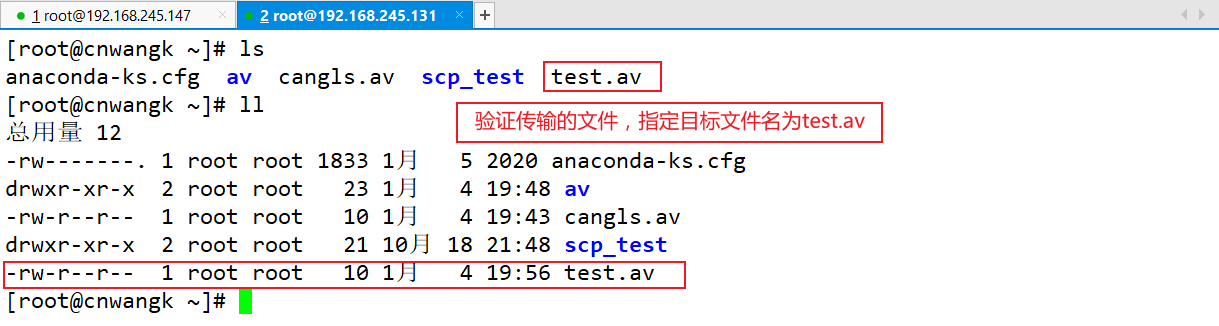
写在最后
在结束之际,我想重申的是,学习并非如攀登险峻高峰,而是如滴水穿石般的持久累积。尤其当我们步入工作岗位之后,持之以恒的学习变得愈发不易,如同在茫茫大海中独自划舟,稍有松懈便可能被巨浪吞噬。然而,对于我们程序员而言,学习是生存之本,是我们在激烈市场竞争中立于不败之地的关键。一旦停止学习,我们便如同逆水行舟,不进则退,终将被时代的洪流所淘汰。因此,不断汲取新知识,不仅是对自己的提升,更是对自己的一份珍贵投资。让我们不断磨砺自己,与时代共同进步,书写属于我们的辉煌篇章。
需要完整版PDF学习资源私我